
Mündəricat:
- Müəllif John Day [email protected].
- Public 2024-01-30 07:44.
- Son dəyişdirildi 2025-01-23 12:54.



Bir Hardware/Python görüşünə getməyi və ya yerli Makerfaire -ə getməyi planlaşdırırsınızsa, götürmək üçün əla bir layihədir. Raspberry Pi Zero və PaPiRus pHAT eInk ekranına əsaslanan geyilə bilən elektron nişan hazırlayın. İki nişandan birini düzəltmək üçün aşağıdakı adımları izləyə və ya özünüz etmək üçün remiks edə bilərsiniz
- Boyun ətrafında kəmər istifadə edərək taxa biləcəyiniz 3D çaplı Instructable logo nişanı.
- Ya da pencəyinizin/köynəyinizin cibinə Pi sıfır və eInk ekranı əlavə edin
Addım 1: Lazım olan hissələrin siyahısı

İşdə sizə lazım olacaq hissələrin siyahısı
- Raspberry Pi Zero W (və ya köhnə versiya 1.3)
- Pi Supply PaPiRus Zero ePaper/eInk pHAT v1.2
- Ən az 8 GB SD kart
- Adafruit -in PowerBoost 1000 şarj cihazı, eyni zamanda şarj dövrəsinə malikdir
- Ən azı 2000mAh və ya daha yüksək olan 3.7v Lipo batareyası
PowerBoost -u Pi Zero W -yə bağlamaq üçün Lehim İstasyonu və Lehim teli
Bundan əlavə, növbəti addımlarda əlavə olunan STL fayllarını 3D çap etməyi planlaşdırırsınızsa, 3D printer/ və filamentə ehtiyacınız olacaq. Əlinizdə bir şey yoxdursa, bir paket qutusundan karton istifadə edə bilərsiniz və üzərindəki komponentlərin konturunu çəkə bilərsiniz.
Addım 2: 3D çap

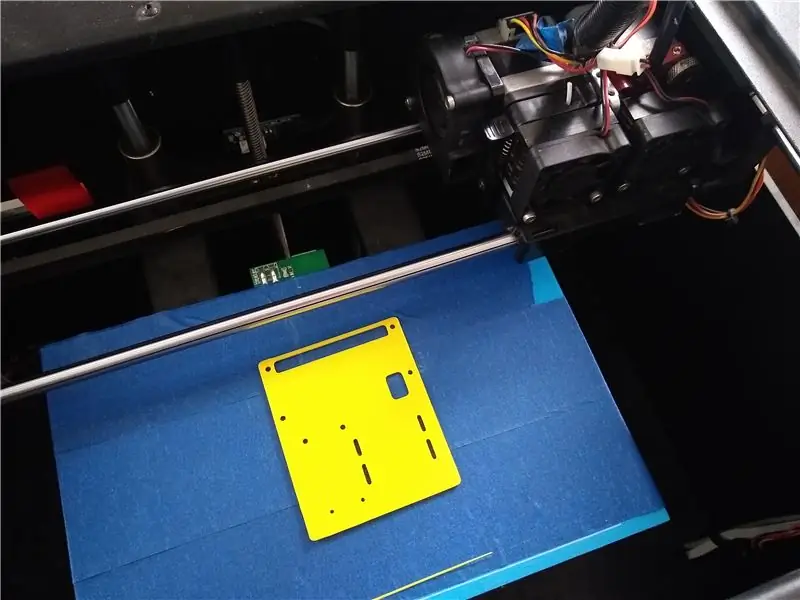
Əlavə edilmiş STL sənədlərini 3D çap edin, mənim vəziyyətimdə Flashforge Creator Pro və Hatchbox Yellow 1.75mm PLA istifadə etdim.
Bütün STL faylları üçün təklif olunan dilimləyici ayarı burada
- Lay hündürlüyü 0,2 mm
- Doldurma - 25 %
- Burun İstiliyi - 205C
STL -lər Autodesk Fusion 360 -dan istifadə etməklə, Instructable loqotipi isə loqotipi SVG formatına çevirərək Fusion 360 -a idxal etdikdən sonra hazırlanmışdır.
Təlim olunan STL loqotipinin çapı təxminən 35 dəqiqə çəkdi və digər dilimləyici parametrlərindən asılı olacaq. Bir köynək/ceketə əlavə etmək üçün digər STL 15 dəqiqə çəkdi.
Addım 3: Boyanma Nişanına Rəsm çəkmək və Əlavə etmək


3D çapdan sonra Uni Paint Pen (Fine Line PX-21) ilə Instructable Logo da çəkdim, indi yerli hardware mağazanızda tapa biləcəksiniz, PowerBoost və ya Lipo yoxdursa kiçik gücdən istifadə edə bilərsiniz. kəmər taxarkən, ceketinizin cibində səliqəli şəkildə gizlətmək üçün bir yol tapmalı olduğunuz bank.
Əlavə bir güc bankınız yoxdursa, aşağıdakı addımları izləyə və kodu dəyişdirə və Pi Zero W -ə yükləyə, 3D çaplı Təlim oluna bilən bot loqotipini əlavə edə və yalnız bir şəkil ekranına sahib ola bilərsiniz. yuxarıdakı şəkildə gördüyünüz kimi təlimatçı üzv kimliyiniz və ya twitter hesabınızın detalları. Pi ilə əlaqəli heç bir güc olmadıqda, şəkil və mətn hələ də görünəcək, çünki bu PaPirus eInk ekranıdır, yəni görüntünü eInk ekranında saxlamaq üçün heç bir gücə ehtiyacınız yoxdur.
Nişanı boynunuza asmaq üçün, Instructable -in 3D çaplı hissələrinin qulaqlarına əlavə etmək üçün kəmər və açar üzüklərə ehtiyacınız olacaq.
Addım 4: Lehimləmə və Elektronikanın əlavə edilməsi
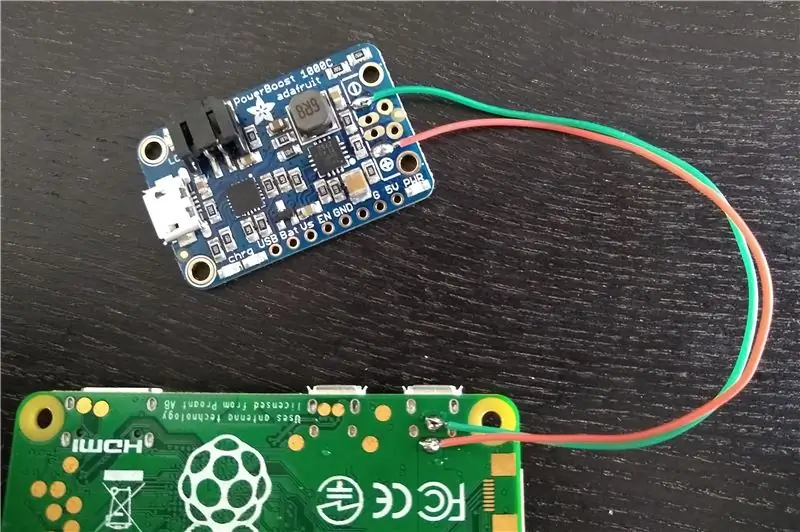
İndi Powerboost 1000 -dən istifadə etməyi planlaşdırırsınızsa, nişanınızdakı şəkilləri və mətni dəyişə bilərsiniz.
- Powerboost üzərindəki +ve USB bağlayıcı tərəfini Pi Zero W üzərindəki PP1 kontaktına lehimləyin
- Və yuxarıdakı şəkildə gördüyünüz kimi Pi Zero W üzərindəki PP6 kontaktlı USB konnektoru
Addım 5: Pi ilə SSH vasitəsilə əlaqə qurun və aşağıdakı kodu quraşdırın və yükləyin



Https://www.raspberrypi.org/downloads/ saytından SD kartda Raspbian OS -nin ən son versiyası olan Flash və SD
SSH -ni Pi -yə daxil etdikdən sonra aşağıdakı əmrləri yerinə yetirin
sudo apt-get yeniləməsi
sudo apt-get yeniləmə
Pi'yi yenidən başlamazdan əvvəl, SPI və I2C interfeyslərini aktivləşdirmək üçün raspi-config əmrindən istifadə edin və Pi sisteminizi başqa şeylər üçün istifadə etməyi planlaşdırırsınızsa fayl sisteminizi də genişləndirin.
PapiRus şapkası üçün proqramı quraşdırmaq üçün aşağıdakı adımları izləyin:
Əsasən proqramı istifadə edərək quraşdıra bilərsiniz
curl -sSL https://github.com/PiSupply/PaPiRus | sudo bash
Bitirdikdən sonra istifadə edərək eInk ekranının ekran ölçüsünü təyin etməyi unutmayın
sudo papirus dəsti [1.44 | 1.9 | 2.0 | 2.6 | 2.7]
Quraşdırmanın uğurlu olub olmadığını yoxlamaq üçün sürətli bir test keçirin
papirus sistemi
İndi əlavə edilmiş kodu yükləyin və Pi -yə yükləyin, şəkilləri deyil, yalnız python faylını əlavə etdim, buna görə öz şəklinizi yükləməli və dəyişdirməlisiniz. Şəkillərin adını keçid nömrəsi ilə dəyişdirməyi unutmayın, buna görə də SW1 düyməsi üçün şəkil SW1-p.webp
Addım 6: Nişanı Ceket Cibinizə əlavə edin



İndi bir ceketə və ya köynəyinizə Pi nişanını əlavə etmək üçün yuxarıdakı şəkildə gördüyünüz kimi ceketin cibini kəsib tikə bilərsiniz, əsasən burada kəsik ölçüsü Pi pin başlıq yuvasından bir qədər (2 mm) daha böyükdür., buna görə də epaper ekranı cibin xaricindədir, yəni eInk ekranındakı düyməyə daxil olacaqsınız
Və ya sadəcə nişanı köynək cibinizə asın ki, eInk ekranındakı düymələrə hələ də daxil olasınız, eyni zamanda köynəyinizə 3D çaplı hissəni tutmaq üçün sancaqlar əlavə etmək üçün bir yol tapın. əyildikdə yıxılmayın.
3D printeriniz yoxdursa, bir paket qutusundan kartondan istifadə edə və Pi Zero, PowerBoost və Lipo batareyasının konturunu cibinizə uyğun şəkildə çəkə bilərsiniz.
Tövsiyə:
[Geyilə bilən Siçan] Windows 10 və Linux üçün Bluetooth əsaslı Geyilə bilən Mouse Controller: 5 Addım
![[Geyilə bilən Siçan] Windows 10 və Linux üçün Bluetooth əsaslı Geyilə bilən Mouse Controller: 5 Addım [Geyilə bilən Siçan] Windows 10 və Linux üçün Bluetooth əsaslı Geyilə bilən Mouse Controller: 5 Addım](https://i.howwhatproduce.com/images/006/image-17131-j.webp)
[Geyinilə bilən Siçan] Windows 10 və Linux üçün Bluetooth əsaslı Geyilə bilən Siçan Nəzarətçisi: Siçan göstəricisini idarə etmək və heç bir səthə toxunmadan PC-siçanla əlaqəli əməliyyatları yerinə yetirmək üçün istifadə edilə bilən Bluetooth əsaslı siçan nəzarətçisi hazırladım. Əlcək üzərində quraşdırılmış elektron sxem, h
PixelPad Indian: Proqramlaşdırıla bilən Elektron Nişan: 11 addım

PixelPad Indian: Proqramlaşdırıla bilən Elektron Nişan: PixelPad, ATmega32U4 mikro nəzarətçisinə əsaslanan elektron inkişaf nişanıdır və bir çox daxili xüsusiyyətlərə malikdir. PCB sənəti Hindistan mədəniyyətindən, sənətindən və rəsmlərindən ilhamlanır. PixelPad istifadə edərək, ya geyilə bilən bir inkişaf proqramı olaraq istifadə edə bilərsiniz
Geyilə bilən Ağıllı Algılama Tabanı: 13 Addım (Şəkillərlə birlikdə)
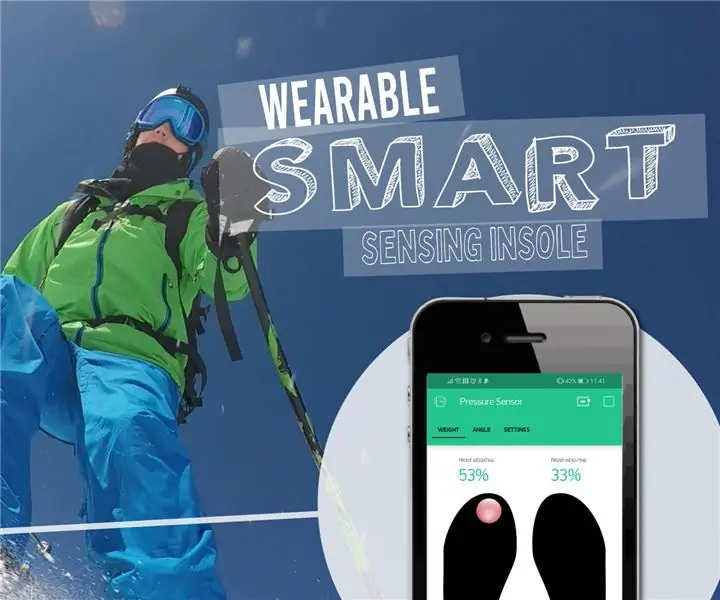
Geyinilə bilən Ağıllı Algılama Tabanı: Ayaqların tətbiq etdiyi gücün istiqamətini və paylanmasını anlamaq, zədələnmənin qarşısını almaq və müxtəlif fəaliyyətlərdə performansı qiymətləndirmək və yaxşılaşdırmaq üçün son dərəcə faydalı ola bilər. Kayak texnikamı təkmilləşdirmək və hər şeyi sevməklə
EqualAir: Hava Kirliliği Sensoru tərəfindən Tetiklenen Geyilə bilən NeoPixel Ekranı: 7 Addım (Şəkillərlə birlikdə)

EqualAir: Hava Kirliliği Sensoru ilə Tetiklenen Geyilə bilən NeoPixel Ekranı: Layihənin məqsədi, hava çirkliliyi müəyyən bir həddən yuxarı olduqda, uyarıcı bir qrafik göstərən geyinə bilən bir köynək hazırlamaqdır. Qrafika, "kərpic kəsiciləri" klassik oyunundan ilhamlanaraq, avtomobilin bir avarçəkənə bənzəyir
Geyilə bilən LED Matrix Ekran Nişanı: 8 Addım (Şəkillərlə birlikdə)

Geyilə bilən LED Matrix Ekran Nişanı: Bir hadisə, yarışma və ya hətta bir ad günü partiyasına ev sahibliyi edirsinizmi? Nişanlar təqdimatları və qeyd etmələri çox asanlaşdıran çox yönlü bir maddədir. Heç vaxt "salam, mənim adım .." ilə söhbətə başlamazsınız. ……….. " s
